VM14+CentOS(連接網絡、快照、ping、遠程登錄)
一、什麽是CentOS?
CentOS(Community Enterprise Operating System,中文意思是:社區企業操作系統)是Linux發行版之一,它是來自於Red Hat Enterprise Linux依照開放源代碼規定釋出的源代碼所編譯而成。由於出自同樣的源代碼,因此有些要求高度穩定性的服務器以CentOS替代商業版的Red Hat Enterprise Linux使用。兩者的不同,在於CentOS並不包含封閉源代碼軟件。(來自百度百科)
下載路徑:https://www.centos.org/
二、虛擬機介紹及選擇
VirtualBox
它最早是德國一家軟件公司InnoTek所開發的虛擬系統軟件,後來被Sun收購,改名為Sun
VirtualBox,性能有很大的提高,因為他是開源的,不同於VM,而且功能強大,可以在 Linux/Mac 和 Windows
主機中運行,並支持在其中安裝 Windows (NT 4.0、2000、XP、Server 2003、Vista)、DOS/Windows
3.x、Linux (2.4 和 2.6)、OpenBSD 等系列的客戶操作系統。假如你曾經有用過虛擬機軟件的經歷的話,相信使用 VirtualBox 不在話下。即便你是一個新手,也沒有關系。VirtualBox 提供了詳細的文檔,可以助你在短期內入門。
.VMware Workstation
不需要重開機就能在同一臺電腦使用好幾個OS。VMware主要的功能有:1.不需要分區或重開機就能在同一臺PC上使用兩種以上的操作系統。2.完全隔離並且保護不同OS的操作環境以及所有安裝在OS上面的應用軟件和資料。3.不同的OS之間還能互動操作,包括網絡、周邊、文件分享以及復制貼上功能。4.有復原(Undo)功能。5.能夠設定並且隨時修改操作系統的操作環境,如:內存、磁碟空間、周邊設備等等。
這兩個是市面上比較常用的虛擬機。VirtualBox是免費的,.VMware Workstation是收費的,VirtualBox使用過程中可能會出現一些問題,建議使用.VMware Workstation。
當然還有其他的虛擬機:如Virtual PC。
安裝過程省略,網上有很多教程,安裝起來也比較簡單。
首先,需要解決的是網絡連接問題。

如果不把有線連接連接上,輸入ifconfig是無法顯示虛擬機的地址的。
虛擬機——>設置——>網絡適配器——>NAT

有線連接顯示已連接。打開終端,輸入ifconfig

在windows中打開命令行,ping一下虛擬機的地址

註:橋接網卡相當於一臺交換機;NAT相當於和虛擬機連接在一臺路由器上,是不同網段的。
還有一個比較重要的工作——打快照,這步相當於手機裏的恢復出廠設置,快照名可以隨意填寫(我的起名叫restart),防止今後學習過程中系統崩潰。

三、遠程登錄
安全終端模擬軟件——Xshell
Xshell一個強大的安全終端模擬軟件,它支持SSH1, SSH2, 以及Microsoft Windows 平臺的TELNET 協議。Xshell 通過互聯網到遠程主機的安全連接以及它創新性的設計和特色幫助用戶在復雜的網絡環境中享受他們的工作。 Xshell可以在Windows界面下用來訪問遠端不同系統下的服務器,從而比較好的達到遠程控制終端的目的。除此之外,其還有豐富的外觀配色方案以及樣式選擇。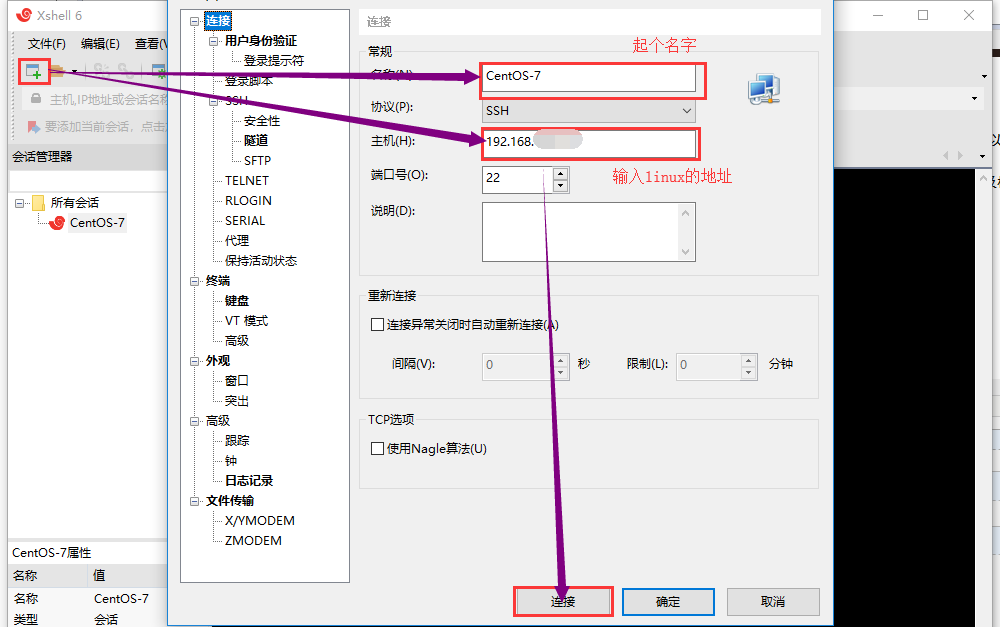
輸入賬號密碼即可使用。(以前好像是免費的,現在也收費了)
VM14+CentOS(連接網絡、快照、ping、遠程登錄)
